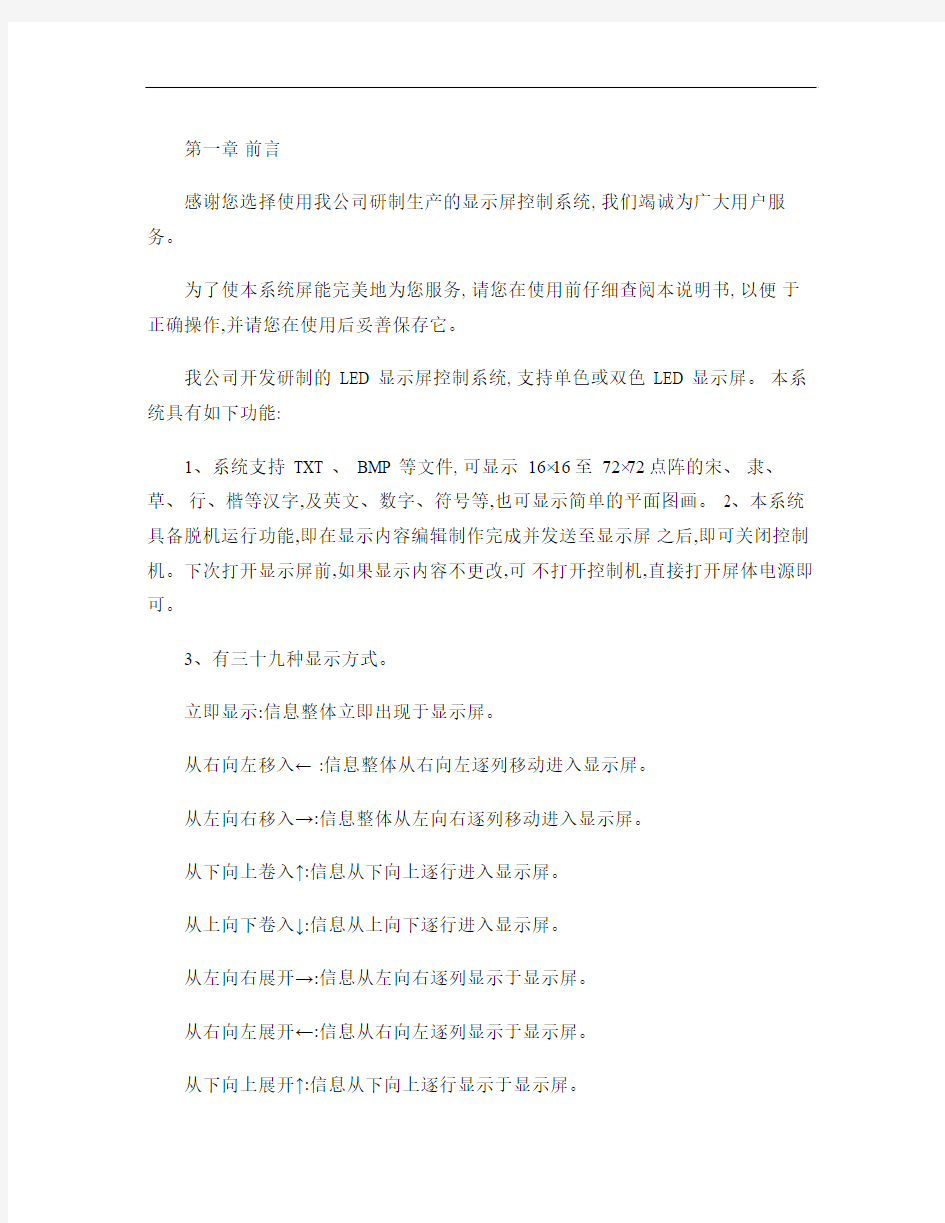

第一章前言
感谢您选择使用我公司研制生产的显示屏控制系统, 我们竭诚为广大用户服务。
为了使本系统屏能完美地为您服务, 请您在使用前仔细查阅本说明书, 以便于正确操作,并请您在使用后妥善保存它。
我公司开发研制的 LED 显示屏控制系统, 支持单色或双色 LED 显示屏。本系统具有如下功能:
1、系统支持 TXT 、 BMP 等文件, 可显示 16×16至 72×72点阵的宋、隶、草、行、楷等汉字,及英文、数字、符号等,也可显示简单的平面图画。
2、本系统具备脱机运行功能,即在显示内容编辑制作完成并发送至显示屏之后,即可关闭控制机。下次打开显示屏前,如果显示内容不更改,可不打开控制机,直接打开屏体电源即可。
3、有三十九种显示方式。
立即显示:信息整体立即出现于显示屏。
从右向左移入← :信息整体从右向左逐列移动进入显示屏。
从左向右移入→:信息整体从左向右逐列移动进入显示屏。
从下向上卷入↑:信息从下向上逐行进入显示屏。
从上向下卷入↓:信息从上向下逐行进入显示屏。
从左向右展开→:信息从左向右逐列显示于显示屏。
从右向左展开←:信息从右向左逐列显示于显示屏。
从下向上展开↑:信息从下向上逐行显示于显示屏。
从上向下展开↓:信息从上向下逐行显示于显示屏。
等等
4、显示内容停留时间可在 0-255秒之间任意调节。
5、可自动循环显示用户所要显示的不同内容。
第二章软件运行环境
◆操作系统
中英文 Windows98/me/2000/NT/XP
◆硬件配置
CPU: 奔腾 300MHz 以上
内存 :64M
串口 :有一空闲的串口
相关软件
OFFICE 办公软件 --如需播放 WORD 、 EXCEL 文件必须安装
第三章安装与卸载
本软件是绿色软件,只需将 Project.exe 文件夹拷贝到硬盘就可以运行, 运行前将文件只读属性去掉
第四章 Project 使用说明
操作界面如下图所示:
注:画面说明
主菜单按钮区域:包括发送、编辑文本、编辑图片、校准时间、保存列表、高级设置、发送方式、屏号、屏宽、屏高、串口选择、红绿交换、数据反向、几个命令菜单及设置功能:单屏或全部。
注 :单幕指每幕文件设置不同的播放方式。
全部指各幕文件设置相同的播放方式。
快捷发送按钮区域:
再下区域为显示方式、显示速度、引入方式引出方式、追加方式等控制信息以及幕组文件的编辑按钮(即增加一幕 , 删除一幕等。
最下面一行即为当前幕的显示。
◆软件的操作与使用简述。
可在此画面设定屏号、屏宽、屏高、串口选择、等参数。
屏号 ---显示屏编号。
宽度 ---屏幕横向像素点数。
高度 ---屏幕纵向像素点数。
COM ---串口指计算机的通讯口 COM1--COM8。
◆高级设置的使用
点击高级设置后,出来以下界面:
出来后直接输入密码(888即可改变其中的参数,即可用高级设置了。
注意,对不同的模组,需要不通的类型程序,技术人员需要先确定扫描,软后下载相应的程序类型,最后再根据实际情况来确定屏高、屏宽、数据反向、 OE 反向等数值,最后保存参数,保存成功后就可以关掉高级设置,进行节目的编辑和发送了。
◆幕文编辑
A. 编辑文本文件
▲ 点击“编辑”出现编辑窗口,此窗口是调用 TXT 的编辑界面(如图所示。
▲ 点击“文件” ,将出现包括“打开、复制、新建、保存、另存为、退出”命令的下拉式菜单。利用这几项菜单命令即可建立新的文本文件或打开旧的文本文件完成一系列操作。
注:字符尺寸最小需要选择 12号字以上,屏幕才能清晰显示。
B .编辑图片
将调用 WINDOWS 下的画笔(如图所示。
在此画面,既可自行作图,也可点击“文件”下拉式菜单中的“打开” 命令,用于打开已编好的其它图片文档。
3.保存列表
你可以把当前所有的设置保存到一个列表文件中去, 以便于下一次你可以直接打开这些设置,包括字体、大小、速度等参数,而不用重新设置。保存列表的按钮“保存列表” 。
4. 编辑幕组文件
A . 增加幕文件 :单击“增加一幕”按钮,可增加一幕显示信息。
B . 删除幕文件 :单击“删除一幕”按钮,可删除一幕显示信息。
C . 调入幕文件 :单击“调入文件”按钮,可调入 TXT 文本、图片文档,如果是
文本文档,系统可自动调用到文本编辑窗、如图示
:
此功能菜单分字体、文字编辑、转换 3个功能窗口 .
单行分页 ---屏体高度只有 16--32点用此功能(可选
多页分行 ---屏体高度大于 32点以上用次功能(可选
左右居中 ---即每一幕信息的字体自动居中(可选
每页行数 ---视屏幕高度而定
文件名 ---即每次修改得文件取名(可选
注意:增加一幕时,文件名应不同,如果相同,前面的内容将被覆盖设置字体如图示 :
LED 显示屏操作系统说明设置完毕点确定文字编辑窗---写入文字内容文字编辑窗转换---确定编辑好的文字后点转换转换 D.调入列表文件:单击“引入列表”按钮,可调入原先保存过的列表设置。 E.指定当前幕:移动鼠标到指定的幕号单击。 F.编辑控制信息显示时间、显示速度、引入方式等信息。显示时间DISPTIME┄指每一幕信息在显示屏上驻留时间的长短。显示速度 DISPSPEED┄指显示屏处理引入、引出方式的速度,设定值越大,速度越慢。引入方式INMODE┄指每一幕信息在显示屏上的出现方式,共有 39 种: 5.所有参数编辑好后单击“发送”命令即可进行播放。所有参数编辑好后,单击发送”命令,即可进行播放即可进行播放。所有参数编辑好后单击“ 注意事项及特别注明通电之前,检查屏体是否有接地保护。一、通电之前,检查屏体是否有接地保护。检查电压是否在标准范围(220V±10%)二、检查电压是否在标准范围(220V±10%)。三、图文屏主要用于显示文字和图形,显示的字体字型图文屏主要用于显示文字和图形,丰富,并可显示图形,一般无灰度控制,丰富,并可显示图形,一般无灰度控制,其最大的优点在于一台计算机可控制多块屏。优点在于一台计算机可控制多块屏。第6页